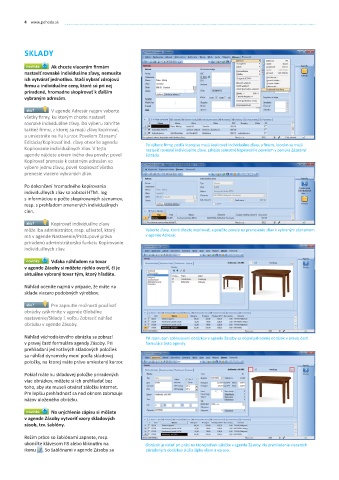Page 6 - Moja POHODA Leto 2011
P. 6
4 www.pohoda.sk
SKLADY
novinka Ak chcete viacerým fi rmám
nastaviť rovnaké individuálne zľavy, nemusíte
ich vytvárať jednotlivo. Stačí vybrať zdrojovú
fi rmu a individuálne ceny, ktoré sú pri nej
priradené, hromadne skopírovať k ďalším
vybraným adresám.
ako? V agende Adresár najprv vyberte
všetky fi rmy, ku ktorým chcete nastaviť
rovnaké individuálne zľavy. Do výberu zahrňte
takti ež fi rmu, z ktorej sa majú zľavy kopírovať,
a umiestnite na ňu kurzor. Povelom Záznam/
Editácia/Kopírovať ind. zľavy otvoríte agendu
Po výbere fi rmy, podľa ktorej sa majú kopírovať individuálne zľavy, a fi riem, ktorým sa majú
Kopírovanie individuálnych zliav. V tejto nastaviť rovnaké individuálne zľavy, zahájte samotné kopírovanie povelom v ponuke Záznam/
agende nájdete okrem iného dva povely: povel Editácia.
Kopírovať prenesie k ostatným adresám vo
výbere jednu zľavu, povel Kopírovať všetko
prenesie viacero vybraných zliav.
Po dokončení hromadného kopírovania
individuálnych zliav sa zobrazí HTML log
s informáciou o počte skopírovaných záznamov,
resp. s prehľadom zmenených individuálnych
cien.
ako? Kopírovať individuálne zľavy
môže iba administrátor, resp. užívateľ, ktorý Vyberte zľavy, ktoré chcete kopírovať, a použite povely na prenesenie zliav k vybraným záznamom
má v agende Nastavenie/Prístupové práva v agende Adresár.
priradenú administrátorskú funkciu Kopírovanie
individuálnych zliav.
novinka Vďaka náhľadom na tovar
v agende Zásoby si môžete rýchlo overiť, či je
aktuálne vybraný tovar tým, ktorý hľadáte.
Náhľad oceníte najmä v prípade, že máte na
sklade viacero podobných výrobkov.
ako? Pre zapnuti e možnosti používať
obrázky zaškrtnite v agende Globálne
nastavenie/Sklady 1 voľbu Zobraziť náhľad
obrázku v agende Zásoby.
Náhľad východiskového obrázku sa zobrazí Pri zapnutom zobrazovaní obrázkov v agende Zásoby sa objaví priradený obrázok v pravej časti
v pravej časti formulára agendy Zásoby. Pri formulára tejto agendy.
prehliadaní jednotlivých skladových položiek
sa náhľad dynamicky mení podľa skladovej
položky, na ktorej máte práve umiestený kurzor.
Pokiaľ máte ku skladovej položke priradených
viac obrázkov, môžete si ich prehliadať bez
toho, aby ste museli otvárať záložku Internet.
Pre lepšiu prehľadnosť sa nad oknom zobrazuje
názov uloženého obrázku.
novinka Na urýchlenie zápisu si môžete
v agende Zásoby vytvoriť vzory skladových
zásob, tzv. šablóny.
Režim práce so šablónami zapnete, resp.
ukončíte klávesom F8 alebo kliknutí m na Obrázok je vidieť pri práci na ktorejkoľvek záložke v agende Zásoby. Na prehliadanie viacerých
ikonu . So šablónami v agende Zásoby sa priradených obrázkov slúžia šípky vľavo a vpravo.